3.2: Cinta
- Page ID
- 154831
En Windows 10, el Explorador de archivos cuenta con una nueva barra de herramientas de cinta, como la que aparece en las versiones recientes de Microsoft Office. Esta cinta contiene botones y comandos para las tareas más comunes.
Inicio Pestaña de Windows 10 Ribbon

La cinta de opciones cuenta con cuatro pestañas, cada una con diferentes comandos. Entre las tareas, se puede realizar desde la pestaña Inicio es (TutorialSpoint.com, n.d.) -
- Copiar y pegar archivos y carpetas de un lugar a otro.
- Mover archivos y carpetas a otra ubicación.
- Copiar archivos y carpetas a otra ubicación.
- Supresión permanente de un archivo o carpeta o enviándolo a la Papelera de Reciclaje.
- Cambiar el nombre de un archivo o carpeta.
- Crear una nueva carpeta u otros elementos nuevos.
- Verificar o modificar las Propiedades de un documento o carpeta.
- Abrir un archivo o carpeta.
- Diferentes opciones para seleccionar uno o varios archivos y carpetas.
Pestaña Compartir de la cinta de Windows 10

La cinta Compartir te ofrece diferentes opciones para compartir tus archivos y carpetas. Por ejemplo: (TutorialSpoint.com, n.d.)
- Enviar por correo electrónico o enviar mensajes a un archivo.
- Comprimiendo (“Zip”) una carpeta para ocupar menos espacio.
- Impresión o envío de documentos por fax.
- Compartir con otros usuarios o redes.
Pestaña Ver de la cinta de Windows 10

La cinta Ver le permite cambiar la forma en que Windows muestra sus archivos y carpetas. Algunos de los cambios que puede hacer aquí son (TutorialSpoint.com, n.d.) -
- Agregar paneles adicionales para mostrar una vista previa o detalles de sus archivos.
- Cambiar el diseño de los archivos y carpetas de iconos a lista, y otros.
- Ordenar y organizar el contenido de su carpeta.
- Ocultar carpetas o archivos seleccionados.
Pestaña Archivo de la cinta de Windows 10
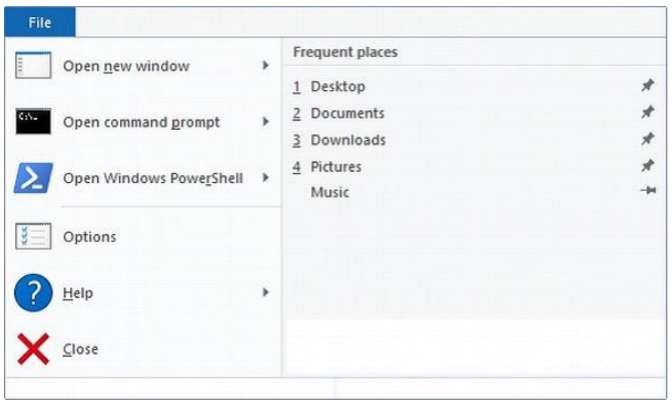
La pestaña Archivo abre un menú con diferentes opciones como
- Abrir una nueva ventana del Explorador de archivos.
- Abra los usuarios avanzados del símbolo del sistema (DOS).
- Proporcionando más opciones para cambiar o configurar el explorador de archivos.
- Lugares frecuentes que vincularán a los usuarios a carpetas de archivos específicas que se utilizan a menudo.


